Esta es tu primera entrada. Haz clic en el enlace Editar para modificarla o eliminarla, o bien crea una entrada nueva. Si quieres, usa esta entrada para explicar a los lectores por qué has empezado este blog y qué tienes previsto hacer con él.

Este es el extracto de la entrada.
Esta es tu primera entrada. Haz clic en el enlace Editar para modificarla o eliminarla, o bien crea una entrada nueva. Si quieres, usa esta entrada para explicar a los lectores por qué has empezado este blog y qué tienes previsto hacer con él.

El connector que llamas «MIDI» es un DB9, conocido como puerto COM, usado antiguamente por MODEMS y sobretodo por los antiguos (y quizas no tanto) programadores de eproms como el Willem, de hecho algún modelo de cable DB9 se le conoce como nullmodel, que no deja de ser un «cable cruzado».
El puerto DB15 que se usaba en las tarjetas de sonido, estaba ahí principalmente para trabajar en midi, para que sino llevaria eso una tarjeta de sonido? pero evidentemente se le terminó dando un uso para los gamepads, ya que el filón de los juegos tenia mucho mayor mercado que el de la música.
Ah, el DB9 era usado en la mayoria de sistemas de los 80 y 90 en sus joysticks, MSX, Master System, Megadrive, Saturn, Amiga, etc… pero en cada sistema era distinto, algunos mandos universales de la epoca suelen tener un «modo A y modo B» para según que sistema.
El adaptador USB seguiria sin ir, por mucho que le pongas un conversor de genero M/M, los sticks de neogeo funcionan cerrando un circuito con tierra/GND, al igual que lo hacen los paneles arcade, si ese pin GND no esta en el mismo pin ya no sirve, y ese es el caso, el puerto DB15 de un PC no sigue el pinout de un stick de neogeo:

Cómo ya dije el GND va en el pin 1 en el caso del pinout de neogeo, pero en el DB15 de PC ese pin va 5+ ademas de la faclta de correspondencia con el resto de pins… aunque desconozco si en los 3 modos que trae el adaptador funcionrá, pero lo dudo…
Y por cierto… ahora que lo cuentas vaya putadón con la caja…

Yo siempre tengo problemas a la hora de pedir cosas en las tiendas, tienes que ir con los pies de plomo e intentar ser lo maximo explicito posible… el otro dia pille un buen vendedor y me ayudó a localizar el connector que necesitaba (DIN-8) pero hay 2 tipos, me llevé el que no era, y que era el único…
En todo caso siempre mejor que te curres algo tu en casa con un taladro y una dremel… y unas limas! recubres la caja con papel de pintor y a agujerear!
Una sierra de maqueteria también puede ayudar, es algo complicado hacer agujeros para esos puetos DB9 o DB15 sólo con agujeros y limas… No me gusta aplicar calor al plastico, aunque puedes hacerlo con un soldador, a veces hago algunas marcas con él para los switch de palanca.
Conviertete en un MAKER: comprate un montón de herramientas que te llenen el armario y que seguramente usaras una o dos veces al año, com suerte… xD yo tengo accesorios para dremel que no tengo ni idea de para que sirven!!!
Si tiene varios usuarios usando su sistema, entonces lo más probable es que les esté asignando la cuentas de usuario estándar . Esto le permite regular lo que instalan y cómo pueden manipular la configuración del sistema y de la aplicación. Por muy bueno que sea, a veces puede ser necesario permitir que un usuario estándar ejecute un programa con derechos de administrador. En esas situaciones, puede utilizar una utilidad de terceros gratuita llamada Herramienta EjecutarComo . Pero si no desea utilizar una herramienta de terceros, hre es cómo puede crear su propio acceso directo del programa de destino de tal manera que se ejecute con los derechos de administrador sin tener que introducir ninguna contraseña de administrador.
Para permitir a los usuarios estándar ejecutar un programa con derechos de administrador, vamos a utilizar el comando Runas incorporado. Para empezar, necesitas saber dos cosas antes de poder hacer algo. El primero es el nombre del ordenador y el segundo es el nombre de usuario de su cuenta de administrador.
Si no conoce el nombre del ordenador, pulse «Win + X» y, a continuación, seleccione la opción «System». Si utiliza Windows 7, puede buscarlo en el menú Inicio.

La acción anterior abrirá la ventana Sistema. Aquí encontrará el nombre de su ordenador.

Puede encontrar su nombre de usuario de administrador en la ventana Cuentas de usuario.
Una vez que tenga los detalles, puede crear el acceso directo. Para ello, haga clic con el botón derecho del ratón en el escritorio y seleccione la opción «Nuevo» y, a continuación, «Crear acceso directo».

La acción anterior abrirá la ventana «Crear acceso directo». Haga clic en el botón «Examinar» y seleccione la aplicación que desea que los usuarios ejecuten con derechos de administrador.

En mi caso estoy seleccionando una simple aplicación llamada Speccy. Aunque esta aplicación sólo muestra la información del sistema y las temperaturas, requiere privilegios de administrador para funcionar.
Después de seleccionar la aplicación, así es como se ve la ventana Crear acceso directo.

Introduzca el siguiente comando al principio de la ruta del archivo. No olvide reemplazar ComputerName y Username con los detalles reales.
runas /usuario:ComputerNameNUsuario /savecred
El comando completado se parece a esto.
runas /user:ComputerNameNUsuario /savecred "C:pathtofile.exe"

Una vez que haya terminado, haga clic en el botón «Siguiente» para continuar.
Introduzca el nombre del acceso directo y haga clic en el botón «Finalizar».

Eso es todo. Ha creado un acceso directo personalizado para su programa. De forma predeterminada, el acceso directo que ha creado no tendrá un icono adecuado.

Sin embargo, puede cambiar el icono haciendo clic en el botón «Cambiar icono» de la ventana Propiedades. Puede acceder a la ventana Propiedades haciendo clic con el botón derecho del ratón en el acceso directo y seleccionando la opción «Propiedades».

Una vez que haya terminado de cambiar el icono, haga doble clic en él. Por primera vez, debe introducir la contraseña de administrador. Por lo tanto, introduzca la contraseña de administrador y pulse el botón Intro.

Después de la primera vez, cada vez que un usuario inicie la aplicación utilizando el acceso directo que acaba de crear, se iniciará con derechos de administrador. La opción guardada en el comando anterior guardará la contraseña del administrador para que los usuarios puedan ejecutar la aplicación como un administrador sin tener que introducir la contraseña.
De hecho, si abre el Administrador de Credenciales de Windows y navega hasta «Credenciales de Windows», verá la contraseña guardada.

Creado por Jose Antonio Calvo | 14 Ago, 2020 | Retro

El viernes pasado, mi apreciado compañero de sección retro, Pedro Ibado, lanzó una entrada de un clásicazo como fue el Sunset Riders de Konami. Un juego inolvidable para todos los que lo hayamos conocido en recreativas y versiones domésticas. Así que me entró un picorcillo para ir hacia atrás y hablar de nuevo de Konami en ese inhóspito Far West, a través de dos títulos: Badlands, pero sobre todo, Iron Horse. Gente, bienvenidos a los recreativos de los años 80, preñados de humo de tabaco y gentes de aspecto extraño y siniestro por doquier.
Bueno, las cosas por el principio. En 1983 un tal Donald Virgil Bluth colaboró en una recreativa en laser disc con una parte visual sencillamente fastuosa, Dragon’s Lair. La parte jugable, sin embargo, era muy básica, pulsando algún botón o dirección en el momento justo para seguir viendo esa película, o corto animado, hasta el final. Si no atinábamos con el toque correcto veíamos al protagonista, el caballero andante Dirk, morir en hilarantes cortes animados también. Y hubo una cierta fiebre por presentar arcades similares, aunque no con un gran número de representantes, dado el coste de producir esos cortos o mediometrajes semi-interactivos. Pues Konami lanzó el suyo en forma de aventura del Salvaje Oeste, Badlands.
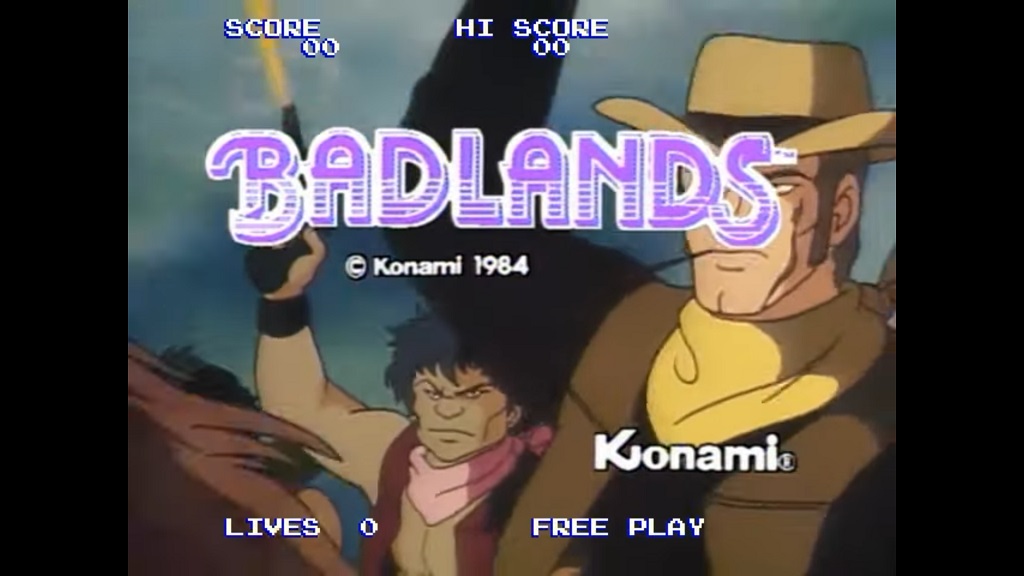
Esta recreativa surge un año después, en 1984. Y empieza como un western clásico de búsqueda y venganza, aunque luego surjan situaciones que… Pero la verdad es que es un buen representante de este ‘género’, con una animación muy lograda y esa sensación de tener una serie de TV en nuestra recreativa. No tiene la genialidad que el padre de Fievel y el Nuevo Mundo, En Busca del Valle Encantado o Anastasia confirió a sus obras, pero la verdad es que estaba bien… parte jugable muy limitada al margen… Sí, Don Bluth fue un grande de la animación. Curiosamente, este año él también colaboró en otra recreativa laser disc, Space Ace, cambiando el ambiente de fantasía medieval por la space opera.
Bueno, unas imágenes más de este Badlands, no preguntéis mucho sobre los bichos raros esos, por favor…
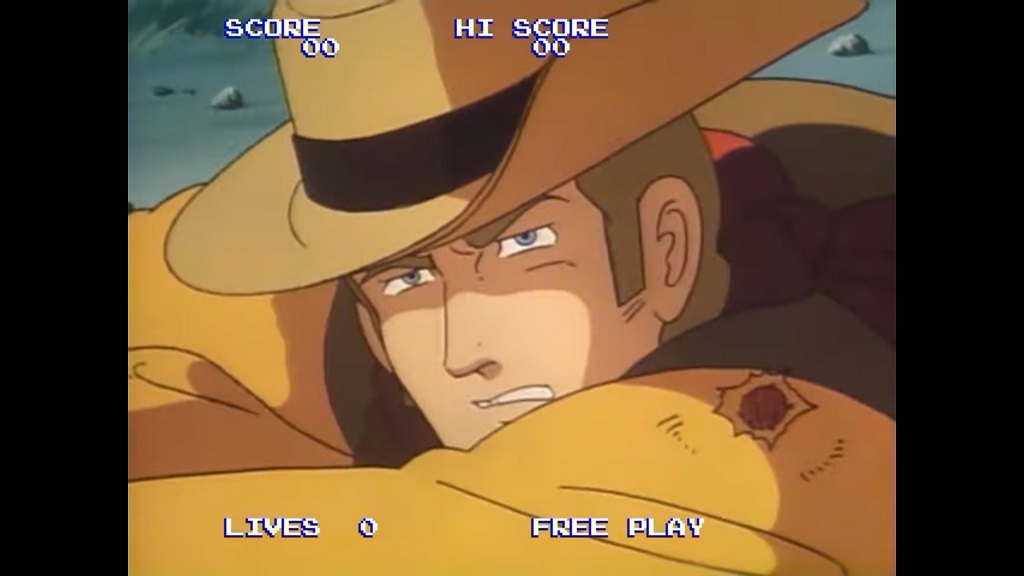




La verdad es que a mi estos arcades nunca me han convencido. He conocido más representantes en imagen real como el también mítico Mad Dog McCree, o el español Los Justicieros, ambos también westerns. Fue curioso ver producciones hechas con filmaciones reales y cierto presupuesto ¡Coño, que Enrique Urbizu colaboró en ese Los Justicieros, y hasta Alex de la Iglesia en Marbella Vice! Aunque la mayoría de escenas y «actuaciones» daban su ración de pena. En todo caso, realmente mis mejores recuerdos vienen de ese vaquero intentando liberar un tren de cuatreros en Iron Horse.
La mera pantalla de presentación os aseguro que me encantaba, una pena no poder escribiros la fantástica tonadilla puro Wild West:
El vaquero de Malboro. A juego con lo que se fumaba en los recreativos en esos tiempos.
Lanzado en 1986, Iron Horse es un arcade ya agradecidamente más clásico y convencional. El nombre viene por como los nativos americanos nombraban a los ferrocarriles que recorrían sus praderas, conectando los Estados Unidos de América de un océano a otro. Aquí somo el héroe por antonomasia, vamos a librar un tren -o varios, si somos capaces…- llenito hasta arriba de forajidos y gente de mal vivir.
Al comienzo del juego podíamos seleccionar tres armas: puñetazo, rápido y con capacidad de empujar a los enemigos hacia atrás para golpear a otros aunque escaso en distancia; látigo, con un buen rango de acción y pudiendo golpear a varios enemigos a la vez; y pistola, con buen rango de distancia, rápida y pudiendo usarla mientras nos movemos, aunque solo disparando enemigo a enemigo. Creo que el puño hace las cosas más difíciles, pero la cosa es que da más puntos usarlo. Y la mecánica de juego tiene mucho que ver con la obtención de puntos. Subimos al tren y que sea lo que Dios quiera.
Elige bien, es para TODA la partida
El juego consiste en avanzar adelante, matando, esquivando obstáculos y proyectiles, aguantando algunas hordas al final de cada sección, y pillar puntos y más puntos. A pesar de lo que puedan parecer las imágenes de la entrada, no nos movemos libremente en 360 en esos suelos, o techos, sino que tenemos planos de movimiento lateral, y subimos y bajamos entre los mismos. Aquí ya empiezan las movidas, porque el ritmo del juego es vertiginoso, y moverse entre estas líneas -literal, las vemos en el suelo de los vagones- es un proceso más lento de lo que nos gustaría.
Porque el juego es difícil, de hecho, es MUY DIFÍCIL. Caemos de un simple golpe, cada vez hay más enemigos, lanzan proyectiles que, a diferencia de nuestros ataques -incluida la pistola-, recorren la pantalla de una punta a otra. Tenemos un necesario botón para agacharnos y esquivar, con armas secundarias como proyectiles incendiarios, bombas y…un lazo.
Un malo volando sujetado a un águila. Clásica escena de western
También podemos subirnos al techo de los vagones, o la parte superior al menos en zonas de bultos de carga, haciendo un poco más fácil el recorrido, aunque con menos items y el preciado oro. Pasa que también aquí hay obstáculos que nos obligan a movernos de plano, pero menos, gestionando mejor el caos que puede ser la imparable acción del juego.
De verdad que el juego es muy chungo. Los niveles se dividen en subniveles también, bueno ya sabéis, 1-1, 1-2, 1-3… con esas hordas que he comentado al final de los mismos. Y la idea es que una vez llegados a la locomotora del tren, derrotado el malvado jefe cuatrero, salvado el día, y cabalgando con la chica como recompensa, todo comience de nuevo, 2-1, 2-2… Pero complicándose cada vez más en cada vuelta.
Os aseguro que yo jamás he llegado al final de la segunda fase, que veo es el mismo tren pero todo más difícil. Ni he visto a nadie que lo haya hecho. La recompensa era liberar el primer tren con cinco duros y gracias.

De hecho, las partidas a este juego siempre me han parecido muy rápidas. La primera moneda de veinticinco pesetas que metías te podía dar una sesión de menos de un minuto en tus tres vidas. Y el recorrido del primer tren no llega a los quince minutos. Hasta hay una barra de tiempo para evitar que nos paremos y las veamos pasar, aunque hay algún aliciente visual para tontear.
Será un juego de hace casi 35 años, pero el scroll parallax -que se venía usando años antes, pero recibe este nombre en videojuegos por el juego también del 86 de Sensible Team llamado precisamente así- del fondo muestra paisajes, montañas, desiertos, árboles, ranchos, o la ciudad final cuando estamos cerca de la locomotora. O esos caballos y gente en el plano más cercano. Cada sección repite continuamente una secuencia de fondo, que junto al acertado diseño visual, la sensación de movimiento y velocidad, así como el diseño general del tren, crean un entorno de juego muy sólido.
Vagón del carbón y jefe final a lo Double Dragon ¡Eso es estilo!
Y encima, el sonido está especialmente logrado para el hardware más primigenio que tenemos entre manos. Los puñetazos y disparos suenan, bueno…a lo que suenan. Los latigazos, pero especialmente, la música, tienen una inspiración enorme. He hablado de la pantalla de presentación, pero a día de hoy me sigue pareciendo muy meritorio que a golpe de chiptunes podamos distinguir armónica, banjo o pianola en sus escasas pero muy efectivas partituras.
Pues Badlands no contó con conversiones domésticas. Y este Iron Horse solo tuvo una, la de Commodore 64 en el 87. Sigue las líneas básicas en este sistema, con una fluidez encomiable, diseño y colores más limitados, menos detalles y longitud general del tren, y el SID a tope en sonido y música. Por supuesto, también hay scroll Parallax aquí.

Pues ambos juegos no son de esos que recomiendo fervientemente, como me suele gustar hacer al final de cada entrada. Igualmente, tienen su buena dosis de curiosidad, por algo los he traído aquí ¿No? Así que si les dais una oportunidad gracias a esta entrada… no os enfadéis mucho conmigo por ello, ¿De acuerdo?
«Hasta siempre, amigos – ¿Y nos vas a dejar aquí? ¡Malditoooooooo!»
When Zilog was dominating the micro market with the Z-80, they announced the Z-800, what was going to be a 16 bit microprocessor that would be backward compatible with the Z-80.
It promised the best of both worlds–big databases, faster spreadsheets, and backward compatibility with all the existing software for the Z-80 and 8080, so all those weird little custom apps you had off user group disks would still run.
Unfortunately, the project foundered. Several times, in fact. I don’t know whether the whole story has been told from an inside perspective. If you know of it–a book or interview or whatever, drop a link below.
Instead, we got the non-backward compatible 16/32 bit Z-8000 series. Years after the Z-800 was supposed to appear. It wasn’t a Z-800, but it’s what we got.
There were some systems released for it. CP/M-8000 and Coherent (a commercial Unix clone) ran on it. The Z-8000 wasn’t terrible, but it wasn’t great, either. After the many years’ wait, Zilog had come out with a disappointment. And the large memory version, the Z8001, was hideously expensive. The smaller memory model Z8002 was priced reasonably, but it was still limited to 4 64K memory spaces, which were for all practical purposes one 64K mixed data/instructions memory space with a 64K RAM disk area.
The Z-80 continued to sell well through this period, becoming the microcontroller of choice for many televisions, especially in the SuperIntegration versions that provided onboard peripherals, so Zilog survived, but the money poured into the Z-800 project turned up nothing in the end.

323230 comentarios
Me gusta Comentar
RGB (8-pin DIN 45326)This page was last modified 16:03, 5 April 2021 by Gdx. Based on work by Mars2000you and Rderooy and others. Category: MSX Connectors
RGB (8-pin DIN 45326) – MSX Wiki
Here is the description of RGB output for all MSX systems that use a DIN connector.
The RGB output connector used on MSX is generally DIN 45326 with 8-pin. There are two versions of this connector:
Type A has its pins laid out like a «C», or horseshoe. Type B pins instead has more the form of a «U» (See picture).
Unfortunately the differences do not end there, as the pinout also varies. Look for the relevant vendor or system below to see which pin-out and DIN type it uses.

These computers use DIN 45326 type B. The pinout is described in the following table.
| Pin | Name | Description | SCART Connection |
|---|---|---|---|
| 1 | YS | Fast switch (+12V) | To SCART pin 16 |
| 2 | GND | Ground | To all SCART ground pins |
| 3 | B | Blue signal | To SCART pin 7 |
| 4 | SYNC | RGB Synchro | To SCART pin 20 |
| 5 | R | Red signal | To SCART pin 15 |
| 6 | AUDIO | Audio | To SCART pin 6 |
| 7 | G | Green signal | To SCART pin 11 |
| 8 | AV | Slow switch | To SCART pin 8 |
These computers use DIN 45326 type A. The pinout is described in the following table.
| Pin | Name | Description | SCART Connection |
|---|---|---|---|
| 1 | AUDIO | Audio | To SCART pin 6 |
| 2 | GND | Ground | To all SCART ground pins |
| 3 | SYNC | RGB Synchro | To SCART pin 20 |
| 4 | AV | Slow switch | To SCART pin 8 |
| 5 | YS | Fast switch (+12V) | To SCART pin 16 |
| 6 | R | Red signal | To SCART pin 15 |
| 7 | B | Blue signal | To SCART pin 7 |
| 8 | G | Green signal | To SCART pin 11 |
These computers use a DIN 45326 type A as other MSX but signals are Digital RGB output (D8A), an old Japanese standard. If you use this connector only 8 colors can be displayed. The pinout is described in the following table.
| Pin | Name | Description |
|---|---|---|
| 1 | VCC | +12V (FM-X) / N.C. (Palcom) |
| 2 | GND | Ground |
| 3 | I | N.C. |
| 4 | HSync | Horizontal synchronisation |
| 5 | VSync | Vertical synchronisation |
| 6 | R | Red signal |
| 7 | G | Green signal |
| 8 | B | Blue signal |
Monitors that support digital RGB are rare. If you still want to use the RGB output, try the diagram below to make an adapter to RGB21. It is based on this diagram. (Not tested, the diagram is probably adaptable for the SCART.)

These computers use DIN 45326 (type A). The pinout is described in the following table.
| Pin | Name | Description | SCART Connection |
|---|---|---|---|
| 1 | SYNC | RGB Synchro | To SCART pin 20 |
| 2 | GND | Ground | To all SCART ground pins |
| 3 | R | Red signal | To SCART pin 15 |
| 4 | B | Blue signal | To SCART pin 7 |
| 5 | G | Green signal | To SCART pin 11 |
| 6 | AV | Slow switch | To SCART pin 8 |
| 7 | YS | Fast switch | To SCART pin 16 |
| 8 | AUDIO | Audio | To SCART pin 6 |
These computers use a DIN 45326 type A. The pinout is described in the following table.
| Pin | Name | Description | SCART Connection |
|---|---|---|---|
| 1 | R | Red signal | To SCART pin 15 |
| 2 | G | Green signal | To SCART pin 11 |
| 3 | B | Blue signal | To SCART pin 7 |
| 4 | SYNC | RGB Synchro | To SCART pin 20 |
| 5 | HELD HIGH | Wired at R54 Connected to +5V | To SCART pin 16? |
| 6 | AUDIO | Audio | To SCART pin 6 |
| 7 | HELD HIGH | Wired at R55 Connected to +5V | To SCART pin 16? |
| 8 | GND | Ground | To all SCART ground pins |
Note: RGB connector pin-out of the MB-H70 can be changed to match that of other Japanese MSXs (Mitsubishi type) by soldering bridges on the PCB. The H bridges are for the Hitachi RGB type and M is for Mitsubishi. Make sure only one set of bridges is soldered. (Source)

These computers use DIN 45326 type A. This is the official RGB pinout for the MSX, described in the MSX-Datapack and shown in the following table.
| Pin | Name | Description | SCART Connection |
|---|---|---|---|
| 1 | GND | Ground | To all SCART ground pins |
| 2 | AUDIO | Audio | To SCART pin 6 |
| 3 | AV | Slow switch (+5V) | To SCART pin 8 |
| 4 | SYNC / VIDEO | RGB Synchro / Composite video (FS-A1GT) | To SCART pin 20 |
| 5 | YS | Fast switch (+12V/+5V) | To SCART pin 16 |
| 6 | R | Red signal | To SCART pin 15 |
| 7 | G | Green signal | To SCART pin 11 |
| 8 | B | Blue signal | To SCART pin 7 |
This computer use DIN 45326 type A. The connector has two functions, RGB output or CMT output/input.
| Pin | Name | Description | SCART Connection |
|---|---|---|---|
| 1 | RGB & Audio GND | Ground | To all SCART ground pins |
| 2 | AUDIO | Audio | To SCART pin 6 |
| 3 | AV / CMT GND | Slow switch (+5V) / Ground | To SCART pin 8 and CMT ground |
| 4 | SYNC | RGB synchro | To SCART pin 20 |
| 5 | YS & CMT IN/OUT | Fast switch / CMT signal | To SCART pin 16 and CMT IN/OUT |
| 6 | R | Red signal | To SCART pin 15 |
| 7 | G | Green signal | To SCART pin 11 |
| 8 | B | Blue signal | To SCART pin 7 |
Note: Need confirmation.
Diagram to make a Data Recorder (CMT) cable:

This forms an RC low-pass filter with a 2122 Hz cut-off frequency.
This computer uses DIN 45326 type A. The pinout is described in the following table.


| Pin | Name | Description | SCART Connection |
|---|---|---|---|
| 1 | YS | Fast switch | To SCART pin 16 |
| 2 | GND | Ground | To all SCART ground pins |
| 3 | B | Blue signal | To SCART pin 7 |
| 4 | SYNC | RGB Synchro | To SCART pin 20 |
| 5 | R | Red signal | To SCART pin 15 |
| 6 | AV | Slow switch | To SCART pin 8 |
| 7 | AUDIO | Audio | To SCART pin 2 and 6 |
| 8 | G | Green signal | To SCART pin 11 |
These computers use DIN 45326 type A. The pinout is described in the following table.
| Pin | Name | Description | SCART Connection |
|---|---|---|---|
| 1 | B | Blue signal | To SCART pin 7 |
| 2 | YS | Fast switch | To SCART pin 16 |
| 3 | GND | Ground | To all SCART ground pins |
| 4 | R | Red signal | To SCART pin 15 |
| 5 | AUDIO | Audio | To SCART pin 6 |
| 6 | G | Green signal | To SCART pin 11 |
| 7 | AV | Slow switch | To SCART pin 8 |
| 8 | SYNC | RGB Synchro | To SCART pin 20 |
This computer uses a DIN 45326 type A. The pinout is described in the following table.
| Pin | Name | Description | SCART Connection |
|---|---|---|---|
| 1 | AUDIO | Audio | To SCART pin 6 |
| 2 | GND | Ground | To all SCART ground pins |
| 3 | SYNC | RGB Synchro | To SCART pin 20 |
| 4 | YS | Fast switch | To SCART pin 16 |
| 5 | AV | Slow switch | To SCART pin 8 |
| 6 | R | Red signal | To SCART pin 15 |
| 7 | G | Green signal | To SCART pin 11 |
| 8 | B | Blue signal | To SCART pin 7 |
All japanese MSX2, MSX2+ and TurboR computers have RGB out on a DIN-8 connector. The pinout for this connector is available at Ultimate MSX FAQ:
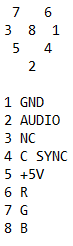
Note: if you mod your MSX for PSG stereo output (ABC or ACB), you can use pin 1 for «AUDIO LEFT» and pin 2, which is not used by default, as «AUDIO RIGHT».
Our goal is to connect MSX RGB signal to a device with J-SCART input (for example Micomsoft XRGB* family of upscanners or XAV* RGB to S-Video converter series). The pinout for J-SCART is available from GameSX:

Note: there are only 20 pins. Pin 21 is actually shielding that protects connector.
I didn’t know if GameSX pinout is 100% acurate. What I did is order a known working XRGB cable for SEGA Genesis model 1, and then just replaced connector on SEGA part with japanese MSX RGB connector. Here is what I ended up with:

** Optional for XRGB and XAV. I think you only need this signal if you plan to use japanese TV or VCR with J-SCART. I think that 5 volts on pin 16 switches japanese A/V gear from composite to RGB mode.
As you can see, I don’t have J-SCART pins 13 and 18 connected with the rest of the GND pins. The cable works without them, but it might be a good idea to connect them to DIN-8 pin 1, just like we did for 3, 7 and 17.
A good source for quality cable is any used VGA cable. I just cut off a cable from a dead old 14″ VGA monitor. It has thick copper wires for R, G and B signals, each with it’s own shielding as well as one common shielding. Also there are four extra wires without separate shielding (in my cable they are white, black, orange and yellow) that you can use for mono or stereo audio, sync signal and +5v. I would stick to following convention: use yellow wire for +5v, white wire for mono/left audio, orange wire for right audio and black for composite sync signal.
Have fun!
http://www.retrowiki.es/viewtopic.php?f=108&t=200035705
Mensaje por manolito74 » 27 Ene 2021 21:32
Hola de nuevo:
Bien, pues después de estar unos días peleándome con esta «Reco» y la MFR creo que ya he dado con la solución (a priori) efectiva:
1– Primero, lógicamente descomprimimos el Fichero Comprimido de la Recopilación MSX1PACK 3.0 y copy-pasteamos las 2 Carpetas que contiene («MSX» y «UTIL«) en la raíz de nuestra Micro-SD.
2– Paso muy muy muy importante: en la raíz de nuestra Micro-SD creamos un Fichero que se llame NEXTOR.DAT ¿Por qué creamos este Fichero y por qué es importante…? Porque así, cuando arrancamos el Ordenador con nuestra Tarjeta Micro-Sd y el MFR encuentra ese Fichero arranca nuestra Tarjeta directamente como la Unidad «A:«. Ese fichero lo creamos «a pelo», da igual lo que contenga. Podéis crear el Fichero, poner dentro «Hola» y guardarlo. Lo importante es que ese Fichero aparezca en la raíz de nuestra Tarjeta Micro-SD.
3– Luego Creamos un Fichero llamado AUTOEXEC.BAT en la raíz de nuestra Tarjeta Micro-Sd con este contenido:

4– Tenemos que editar el Fichero SROM.INI tal y como os muestro en la imagen (las líneas que señalan las Flechas Rojas):

5– En el Directorio Raíz de la Micro-SD tenemos que copiar estos Ficheros (que son los que se encuentran en el MFR cuando arrancamos «normal», en la Unidad «A:«
6– Copiamos también en el Directorio Raíz de la Micro-SD el Fichero «M.BAT» que se encuentra dentro de la Carpeta «UTIL«.
– Al final la Estructura de Directorios que tiene que contener nuestra Tarjeta MICRO-SD es esta:

Una vez hechos todos esos pasos, basta arrancar nuestra MFR con la Tarjeta MICRO-SD tal y como la hemos creado y se ejecutará automáticamente el Menú que nos muestra las diferentes opciones para Cargar los Juegos de las diferentes secciones…
Yo he hecho las pruebas en un Philips 8245, he probado a cargar diferentes Juegos de Konami, MSX-MANIA y funciona sin problemas… Los únicos que no he podido cargar son los Juegos que tienen SCC porque aparece un mensaje que indica que no se encuentra ningún Cartucho SCC….
Nota: Yo la MFR como digo la uso en el Philips 8245, en el Slot 1. El otro Slot en este Modelo de Ordenador está «oculto» (hay que andarle quitando una tapita que trae…) así que desconozco si se puede ejecuar la MFR en el Slot 2 y se podrían cargar así los Juegos que tienen SCC…. Si alguien puede ejecutar la MFR en el Slot 2 y confirmarnos si funciona y puede cargar los Juegos que tienen SCC se agradecería… ![]()
Pues nada, esto es todo…. Perdón por el «tochaco» y espero que le sirva a alguien.
No obstante, si alguien ve que he hecho algo mal, que todo esto se puede hacer más fácil o lo que sea por supuesto se agradecería que lo comenten. ![]()
Muchísimas gracias a @AxelStone y @Ritcher1986 por su ayuda y su interés y sobre todo muchísimas gracias al Sr. PAZOS que fue el que me dio la clave con lo de crear el Fichero NEXTOR.DAT (que no tenía ni pajoletera idea que si se ponía ese Fichero en nuestra Tarjeta la MFR cargaba directamente de la Tarjeta y la mapeaba como «A:«….)
Gracias & Saludetes. ![]()
Pd. Creo que así queda bastante claro. No obstante, si alguien se lía, tiene algún problema o lo que sea… me puede mandar un Correo a mi cuenta de GMAIL –> josemanuel74 y le mando el «lote» para instalar tal cual en la Tarjeta Micro-SD para que funcione directamente en la MFR. ![]() Arriba
Arriba
makinavajaKaroshi Maniac    Mensajes: 388 | Re: Varios modelos de MSX2+ en ebay« Respuesta #3 : 06 de Abril de 2007, 01:14:04 pm » A mi los wavy , personalmente, se me antojan feotes. Son demasiado grandes, y tienen una disketeras bastante problemáticas. Luego están los panasonic. Directamente, te recomendaría dos de esos modelos, el wx y el wsx(uno lleva puerto de cassete y el otro diría que no, no estoy seguro). El a1-fx no lo cojas pues no lleva fm-pac interno (creo que es el único modelo que no lo lleva). Despues, los panasonic, llevan una cpu diferente, el z80b, y puedes hacer que vayan un poco más rapido. Todo esto tienen una pega: -Da unos cuantos problemas de software -Sólo tienen 64kb de ram -El modo z80b no funciona con ram externa, por lo que, o lo amplias internamente, o no vas a poder usar dos2 en modo z80b Su disketera también es problemática, pero suele tener una solución más sencilla que la de los wavy. Por último, el modelo de sony es el que desconozco. Creo que tiene el mismo problema que todos los 2+: solo 64kb de ram. No son malas máquinas, pero tienen poco soft exclusivo. Por la mitad, tienes un phillips de la serie nms82XX, msx2, que dan unos resultados excelentes. Venga, saludos Makinavaja |
This is an arcade controller project for the MiSTer FPGA project and any other device accepting USB HID joysticks using an Arduino Pro Micro. This project can also be used to create a NeoGeo/Atari/Commodore/Amiga controller to USB adapters.
The input lag for an arcade controller or adapter built around this project is minimal. Here is the result from a test with a 1ms polling rate on a MiSTer with this project:
| Samples | Average | Max | Min | Std Dev |
|---|---|---|---|---|
| 13962 | 0.74ms | 1.28ms | 0.23ms | 0.29ms |
The wiring is simple. Connect one leg of each microswitch to GND and the other leg to the digital pin according to the schematic below. That’s it!

Blue text in image (silk screen) corresponds to the Bx button numbers in the image for wiring above.



https://zonaarcade.forumcommunity.net/?t=54200253
| Buenas, Si no tienes WindowsXP de aquí para abajo no sirve para mucho. Enlaces de interes: Tutorial original Calamity – descarga de drivers y vmmaker Tutorial ZonaArcade driver Calamity generando INI´s (no optimizado Hyperspin) Foro Groovymame (en inglés) Hilo oficial de información de instalación y configuración de todo esto (en inglés) Repositorio Groovymame en Googlecode Información técnica – nivel avanzado ehh Drivers modificados por mi para Sapphire HD4770 (Catalyst 9.3 y Windows XP32) ¿Por qué?: Todos tenemos claro que los 15khz son necesarios para el uso de monitores arcade/TV CRT pero muchos no tienen en cuenta la importancia del refresco, de los Hz de cada juego arcade. Un romset tiene unos 600 modelines únicos entre resoluciones y refrescos. Esta cifra excede por mucho la capacidad de cualquier driver de video. Por dicho motivo hay que reducirlos a los más importantes o usar unos modos que crean dinamicamente la resolución. Creo que podemos clasificar a los usuarios de mame en diversos grupos según como tienen ajustado el video/refresco: – 15khz con CRT y mame configurado todo a 640×480 entrelazado – 15khz con CRT y soft15 – LCD con mame a lowres – LCD con mame a 1080p (con o sin strech) – 15 a 31khz CRT con Groovymame – LCD con mame a 1080p + scanlines / hlsl Esto es a grandes rasgos, hay LCD que adminten 15khz, por ejemplo. Luego los Trifecuencia o PC monitor pueden estar dentro de cualquier de estas categorías. Esta claro que hay usuarios más o menos puristas pero no todo se basa en eso, también está la calidad. En ejecutables MAME habituales no tienes capacidad de ajustar los refrescos dinamicamente, normalmente solo estaticamente las resoluciones mediante inis. Esto hace que muchos juegos de 59 o 61hz se fuercen a 60hz. Cuando esto ocurre los scroll no son suaves. Como ejemplo 1944 donde aparece en el degradado del mar lineas raras derivadas del cambio de refresco. Para evitar esto se suele activar el triplebuffer y ya es cuando terminamos de fastidiar el asunto entre la sincronización audio y video. Tomemos un caso más extremo, MORTAL KOMBAT. MK necesita una resolución de 400×254 y un refresco de 54.815170. Por tanto jugándolo en sistemas 15khz o LCD a 60hz hace que el juego tenga que ser ACELERADO hasta 60hz. Eso quiere decir que el juego funciona al 110% de velocidad y no al 100% requerido. Todo estará acelerado un 10% respecto al arcade original. La otra manera que tiene Mame de subir los 54hz hasta 60hz seria sin acelerar el juego pero repitiendo 6 fotogramas cada segundo. En esta configuración (no Throthle) el juego va a su velocidad normal pero debido a la repetición de fotogramas tenemos unos scroll a saltos y una nefasta experiencia de juego. Por tanto se haga lo que se haga arreglamos una cosa y empeoramos otra. La única solución perfecta es correr el juego a su refresco nativo. ¿Que diferencian los drivers modificados por Calamity de los drivers originales de ATI? Principalmente tres cosas: 1.- soportan más modelines. 2.- durante la instalación incluyen de serie modelines «base (esto último similar a soft15khz). 3.- parcheados para soportar nativamente modos de baja resolución. ¿Entonces por qué es tan bueno? Al tener más modelines disponibles si usamos cualquier mame podemos tener más ini´s estáticos y por tanto más juegos se podrán jugar a sus resoluciones y refrescos nativos. Se integran perfectamente con el software VMMaker + la versión Groovymame que nos permite hacer funcionar el romset con cientos de modelines reducidas a decenas de manera «mágica». Este sistema es muuuucho mejor que usar cualquier otro mame con unos pocos modelines estaticos. Nos saltamos el bug de hyperspin de no querer funcionar si tenemos muchos modelines. Ni siquiera arranca, hyperspin no da error alguno pero no se ejecuta si encuentra demasiados modelines en el registro. Esto es así con versiones 1.0 y 1.3 ¿Entonces esto solo funciona con ATI? La respuesta fácil es decir SI. ¿Y estoy obligado a usar Groovymame? No, pero es una tonteria no usarlo por las ventajas que da. ¿Y solo funciona con Hyperspin? No, funciona con cualquier frontend que soporte ejecutar mame por línea de comandos. ¿Te gusta mala? Pues mala. ¿Que hardware necesito? Hay muchas más pero voy a poner las que seguro funcionan y no dan problemas para obtener 15khz. Ati Radeon 9000, 9100, 9200, 9250, 9500, 9550, 9600, 9700, 9800, ArcadeVGA 9200/9250, 9500, 9550, 9600, 9700, 9800, X300, X550, X600, X700SE, HD 4230, HD 4250, HD 4350, HD 4550, HD 4570, HD 4580, HD 4650, HD 4670, HD 4730, HD 4750, HD 4800, HD 4850, HD 4870, HD 4890 y luego modificando los drivers se incluyen HD 4770 y la HD 4850×2 y HD 4870 x2. En negrita las que yo he probado y van al 100% y en rojo negrita las que son tomadas como «referencia». ¿Que software necesito? Driver Calamity. Los tenemos para XP32 y XP64. Para HD4770 usar los que yo he modificado (ver arriba) VMMaker 1.3C ¿Entonces no necesito el software 15khz? No, no lo necesitas. ¿Entonces no necesito el software Winmodelines? No, no lo necesitas. ¿Entones no necesito el software Quickres? No, no lo necesitas. Proceso de instalación: Tener XP instalado. Eliminar del menu «inicio» el software soft15khz, quickres o cualquier otro que esté relacionado con el video. Desinstalar el driver de video actual que tengamos. Nos pedirá reinciar. Decirle que no y apagar el ordenador. Colocar la tarjeta en su ranura correspondiente. Dejar solo la tarjeta de video ATI. De momento no tener dos tarjetas en el PC. Opcional -> Si controlamos la BIOS entra en la misma y seleccionar que se arranque primero la tarjeta de video ATI (bien escoger en INIT DISPLAY FIRST: PCIe, AGP según nuestro tipo de tarjeta) Conectamos un LCD al puerto VGA/DVI de la ATI. Encender el ordenador. Windows detecta la nueva tarjeta y sale el instalador de drivers. Le damos a cancelar. Vamos a donde tengamos el driver de calamity ejecutamos el instalador. Al terminar nos pide reiniciar. Le decimos que NO. Apagamos el ordenador. Quitamos el LCD, repito, quitamos el LCD. Conectamos nuestro monitor Arcade o TV CRT via RGB a la salida VGA de la tarjeta. Si la tarjeta es de la serie HD4xxx puede no tener salida VGA y nos toca usar un adaptador DVI-VGA. ¿Si solo tengo DVI a que puerto conecto? ufff si hay dos… a uno y si no se ve al otro (es lo que hay) Encendemos el ordenador y ya tenemos que tener 15khz con unas resoluciones tipo. No funciona ¿y ahora que? Siempre funciona pero a veces se puede poner tonto. Asegurate de haber realizado TODOS los pasos. Si no ves nada en el CRT conecta el LCD via DVI y verás el escritorio de windows. Pon la resolución en 800×600. Apaga el ordenador. Conecta el CRT via VGA o con el adaptador DVI-VGA y enciende el ordenador. Listo. Que no, que no funciona ¿y ahora? Si no ves nada en el CRT conecta el LCD via DVI y verás el escritorio de windows. En la carpeta del driver de Calamity ejecuta ArcadeOSD. Selecciona la resolución 640×480 y «set as desktop». Apaga el ordenador. Conecta el CRT via VGA o con el adaptador DVI-VGA y enciende el ordenador. Listo. Sigue sin funcionar ¿me tiro por un puente? Algo has hecho mal, pregunta por aquí. FIN DE LA PRIMERA PARTE – OBTENER 15KHZ SEGUNDA PARTE – GROOVYMAME / VMMAKER Ya tenemos los 15khz de una manera similar al software Soft15khz pero sin uso de dicho programa. Ya podemos jugar pero no pares aquí…. continua hacia la luz Ahora toca optimizar y sacar partido al driver modificado y nuestra ati. ¿Que es VMMaker?: Que mejor que citar la info original QUOTEVideoModeMaker (VMMaker.exe), es una utilidad de configuración que nos permitirá personalizar la lista de modos de vídeo disponibles (modelines) de acuerdo con nuestras necesidades, así como configurar correctamente el emulador MAME (cualquier versión que soporte XML) para asignar los modos de vídeo particulares de cada juego / sistema de forma automática. El configurador no trabaja con modelines precalculados, sino que los genera para cada situación, en función de parámetros editables por el usuario. Actualizar VMMaker: Buscamos la carpeta donde descomprimimos el driver de calamity y pegamos encima la actualización de VMMaker 1.3C(ver software necesario). Este punto es importante. Si lo hemos hecho bien nos dirá que vamos a reemplazar algunos ficheros. OK. Entender VMMaker: Hay varios métodos, cito la info original QUOTE[Tabla estática vs tabla dinámica vs tabla mágica] VideoModeMaker soporta tres modos de funcionamiento, según queramos generar una tabla de modos de vídeo estática, dinámica o mágica. Esta función se controla desde la variables «ModeTableMethod_XML» y «ModeTableMethod_custom», que se aplican a los modos de vídeo obtenidos de MAME.xml y ReslList.txt, respectivamente. La tabla de modos dinámica está pensada para usarse con GroovyMAME. La tabla de modos mágica está pensada para usarse con GroovyMAME + Hyperspin. Para cualquier otra versión de Mame, usaremos la tabla estática. La tabla de modos estática respeta la resolución y el refresco original de cada modo de vídeo. La desventaja es que esto genera cientos de modos de vídeo diferentes por lo que hay que reducir la lista para que no se supere la capacidad del driver de vídeo. La tabla de modos dinámica respeta la resolución pero ignora el refresco, asignándole el más cercano posible a 60 Hz. Luego GroovyMAME recalcula cada modo de vídeo con el refresco correcto para el juego seleccionado, en tiempo de ejecución. Esto reduce drásticamente la tabla de modos de vídeo requerida eliminando duplicidades. La tabla de modos mágica ignora la resolución horizontal y el refresco, y sólo conserva la resolución vertical, produciendo de este modo resoluciones «comodín» del tipo 1234x. Luego GroovyMAME genera el modeline correcto en tiempo de ejecución, siendo el resultado indistinguible del método anterior, con la ventaja de que redicimos increíblemente la cantidad de modos de vídeo necesarios. Mediante este método podemos generar todas las resoluciones y refrescos necesarios para emular correctamente la totalidad de los juegos de MAME a partir de unas pocas decenas de modos de vídeo (los necesarios para definir correctamente la resolución vertical). Este método es de carácter experimental, por lo que puede fallar en determinados sistemas. Por tanto si no se quiere usar Hyperspin basta con leerse el tutorial que esta en Zona Arcade usando INI´s estáticos (ver links de interés). Esto nos permite usar cualquier versión de ejecutable mame pero ¿y si queremos usar Hyperspin? Hasta que no llegue HS 2.0 vamos a estar con el bug del número de modelines. Hyperspin no arranca si detecta más de 70 u 80 modos de vídeo distintos. La solución es fácil…. reducir el número de modos pero recordemos: – El romset tiene casi 600 modos de video distintos – Los drivers ati modificados nos permiten usar bien 200 o bien 120 modos (según versión escogida). – Ya estamos descartando y reduciendo la lista de 600 a 120 – Si hyperspin nos obliga a tener unos 80 modos hay que descartar otros 40 modos. – En total habremos descartado 540 modos de video distintos. – Mame deberá usar modos cercanos, refrescos cercanos, modos entrelazados, etc…. para todos los juegos donde no dispongamos de modos y refrescos nativos. Volvemos a generar problemas y perder la extrema suavidad de los modos/refrescos nativos. Para solucionar esto tenemos dos posibilidades con VMMaker junto al uso de la version Groovymame: Tabla dinámica: En mi caso con romset 148u2 puedo tener todos los modos con unos 120 o 130 modelines. Tabla mágica: En mi caso con romset 148u2 puedo tener todos los modos desde 27 a 42 modelines, según configure. Vemos que la tabla dinámica es excepcional al agrupar 600 en 130 pero no es suficiente: hay que usar la tabla mágica. Nos pasamos a Groovymame: Lo primero es ir a nuestra carpeta de HYPERSPIN\emulators\mame\ y hacer una copia de seguridad de nuestro mame.exe y nuestro mame.ini. Una vez los tengamos guardados en lugar seguro procedemos a borrarlos de la carpeta emulators\mame. Ahora hay que borrar todos los archivos ini que se hayan generado en la carpeta INI (uno para rom), asi nos quitamos problemas. Luego bajamos al repositorio de Groovymame/Groovyarcade que está disponible en Googlecode (ver arriba links interés) y nos bajamos el groovymame windows correspondiente a nuestra versión de romset. Si no existiera tenemos la opción de compilarlo nosotros mismos o de actualizar nuestro romset, a gusto del consumidor. Una vez bajado el archivo lo descomprimimos y copiamos el exe en la carpeta hyperspin/emulators/mame. Para evitar complicaciones lo renombramos a mame.exe. Creamos mame.ini nuevo: Este mame tiene opciones propias por lo que no podemos usar nuestro archivo mame.ini antiguo (de hecho si has seguido los pasos ya lo has borrado de la carpeta… borralo si no lo has hecho) clic INICIO –> EJECUTAR –> escribimos CMD y damos enter. nos abre la «ventana dos» del sistema. Ahora hay que ir a la carpeta donde tenemos mame.exe Si teneís el pack Hyperspin de Arda escribis QUOTEcd c:\hyperspin1.0\emulators\mame y enter. una vez en dicha carpeta ejecutamos QUOTEmame -cc Esto nos crea un archivo mame.ini nuevo y optimizado para Groovymame. Listo. Ya podemos cerrar la ventana dos y verificamos en el explorador de archivos que tenemos un nuevo mame.ini en la carpeta. Configurar VMMaker para Hyperspin: En la carpeta donde descomprimimos vmmaker editamos con el bloc de notas el archivo vmmaker.ini Lo primero es decirle donde está el ejecutable del mame, lo configuramos con nuestros datos: QUOTE; Path for Mame executable, in case we want to extract xml information from it. MameExe = «C:\Hyperspin1.0\emulators\mame\mame.exe» Mame options lo dejamos sin tocar: QUOTE; Mame options. ListFromXML = 1 ; Processes Mame XML and get video mode list from it GenerateXML = 1 ; Extracts XML from Mame (only needed once) OnlyListMain = 0 ; Only list resolutions for games contained in MameMain.txt GenerateInis = 0 ; Creates an ini file for each Mame game, in the IniPath folder SDLMame = 0 ; Use SDLMame specific options En MONITOR ORIENTATION lo normal es dejarlo sin tocar a no ser que tengamos monitor vertical: QUOTE; Monitor orientation MonitorHorizontal = 1 ; 0 = Rotating monitor: horizontal and vertical games at their native resolution ; Suitable for users that physically rotate their CRTs ; 1 = Horizontal monitor: horizontal games run at their native resolution and ; vertical games are rotated to fit in horizontal monitor RotatingDesktop = 0 ; Specifies if both desktop and monitor are rotated ; Aspect ratio for vertical games on horizontal monitor ; 4:3 (keeps original aspect ratio) ; 3:3 (stretches to square format) ; 3:4 (stretches to full screen) ; h:v (custom aspect ratio) VerticalAspect = «4:3» En punto MONITOR inicialmente no vamos a tocar nada, eso irá para el próximo mensaje. Debe estar puesto en CUSTOM En MODELINE GENERATOR buscamos las dos líneas siguientes y las dejamos así: QUOTEModeTableMethod_Custom = 0 ModeTableMethod_XML = 2 Cerramos y guardamos vmmaker.ini Ejecutamos vmmaker.exe y escaneará nuestra version de mame para averiguar todos los modos y refrescos de video del romset. Genera los modelines mágicos. Y nos hace un resumen al final. Todo el proceso lleva unos 30 segundos. Pide reiniciar. Le hacemos caso. —– Abrimos el explorador de archivos y nos vamos otra vez a la carpeta Hyperspin\Emulators\mame y editamos con el bloc de notas el archivo mame.ini que hemos generado antes, que está virgen. No hay que tocar mucho ya que viene muy optimizado. Lo más importante seria dejarlo de esta manera: QUOTE# # CORE SWITCHRES OPTIONS # modeline 1 monitor custom orientation horizontal connector auto interlace 1 doublescan 0 cleanstretch 0 changeres 1 powerstrip 0 lock_system_modes 1 lock_unsupported_modes 1 refresh_dont_care 0 dotclock_min 0 sync_refresh_tolerance 2.0 frame_delay 0 lcd_range auto crt_range0 15625-16200, 49.50-61.00, 2.000, 4.700, 8.000, 0.064, 0.160, 1.056, 0, 0, 192, 288, 448, 576 crt_range1 auto crt_range2 auto crt_range3 auto crt_range4 auto crt_range5 auto crt_range6 auto crt_range7 auto crt_range8 auto crt_range9 auto Nota Pro: ¿Por qué varios CRT Range? Pues porque podemos tener monitores multifrecuencia o incluso TV normales que sean problematicos en frecuencias entre NTSC y PAL. Por eso, y tomando un ejemplo de Calamity, podemos dividir nuestro CRT Range en varios trozos. De esta manera podemos ajustar la geometria especifica de algún refresco problemático o incluso anular refrescos que no queramos que se usen. monitor_specs0 15625-16200, 49.50-54.90, 2.000, 4.700, 8.000, 0.064, 0.160, 1.056, 0, 0, 288, 448 monitor_specs1 15625-16200, 54.90-56.00, 2.000, 4.700, 8.000, 0.064, 0.160, 0.896, 0, 0, 288, 448 monitor_specs2 15625-16200, 56.00-65.00, 2.000, 4.700, 8.000, 0.064, 0.160, 1.056, 0, 0, 288, 448 QUOTE# # WINDOWS PERFORMANCE OPTIONS # priority 0 multithreading 1 numprocessors auto profile 0 bench 0 QUOTE# # WINDOWS VIDEO OPTIONS # video d3d numscreens 1 window 0 maximize 1 keepaspect 0 prescale 1 waitvsync 0 menu 0 # # DIRECTDRAW-SPECIFIC OPTIONS # hwstretch 0 # # DIRECT3D-SPECIFIC OPTIONS # d3dversion 9 filter 0 QUOTE# # FULL SCREEN OPTIONS # triplebuffer 0 switchres 1 full_screen_brightness 1.0 full_screen_contrast 1.0 full_screen_gamma 1.0 Y para las mentes inquietas las opciones explicadas: QUOTE# # CORE SWITCHRES OPTIONS # -modeline Generate modelines for arcade monitors -monitor Monitor type, e.g.: generic_15, arcade_15, lcd, custom, etc. -orientation Monitor orientation (horizontal|vertical|rotate) -connector [Linux] video card output (VGA-0|VGA-1|DVI-0|DVI-1) -interlace Enable interlaced scanning when necessary -doublescan Enable double scanning when necessary (unsupported under Windows) -cleanstretch Force integer scaling, 0 means automatic selection -changeres Enable dynamic in-game video mode switching -powerstrip Use Powerstrip API for dynamic setting of custom video timings -lock_system_modes Lock system (non-custom) video modes, only use modes created by us -lock_unsupported_modes Lock video modes reported as unsupported by your monitor’s EDID -refresh_dont_care Ignore video mode’s refresh reported by OS when checking ranges -dotclock_min Lowest pixel clock supported by video card, in MHz, default is 0 -sync_refresh_tolerance Maximum refresh difference, in Hz, allowed in order to synchronize -frame_delay Delays the start of each frame to minimize input lag (0-9) -lcd_range Add custom LCD range, VfreqMin-VfreqMax, in Hz, e.g.: 55.50-61.00 -crt_range0 Add custom CRT range, see documentation for details. -crt_range1 Add custom CRT range -crt_range2 Add custom CRT range -crt_range3 Add custom CRT range -crt_range4 Add custom CRT range -crt_range5 Add custom CRT range -crt_range6 Add custom CRT range -crt_range7 Add custom CRT range -crt_range8 Add custom CRT range -crt_range9 Add custom CRT range Grabamos los cambios y listo. Hemos terminado (es mentira que siiii……. que ya podemos jugar pero no hemos terminado. Llegados hasta aquí lo mejor es jugar un rato a diversos juegos que al final de esto se trata ¿no? Cada vez que arranquemos un juego en mame nos va a mostrar en la ventana azul de información la resolución y refresco originales del juego y la resolución y refresco escogidos por groovymame. FIN DE LA INSTALACION Y CONFIGURACION Modificado por Cosgarion – 21/4/2013, 12:53 https://www.facebook.com/plugins/like.php?href=http%3A%2F%2Fzonaarcade.forumcommunity.net%2F%3Ft%3D54200253%26p=378744971&layout=button_count&show_faces=false&width=101&action=like&colorscheme=light&height=21 multiquote »      |
 Cosgarion Enviado el: 20/4/2013, 14:21 Cosgarion Enviado el: 20/4/2013, 14:21 Grupo: UsuarioMensajes: 469Procedencia: Murcia Estado:   PARTE DOS – OPTIMIZACION DE LA PANTALLA Si os habeís leido toda la parte anterior os sonará que en dos archivos ini hemos hablado de monitor CUSTOM, concretamente en vmmaker.ini y en mame.ini VMMAKER.INI El monitor «CUSTOM» es donde podemos poner nuestros valores personalizados respecto al monitor que tengamos en nuestra maca. Calamity indica un monitor genérico con estos valores: Dentro del archivo VMMAKER.INI QUOTEMonitorType = «CUSTOM» QUOTEmonitor_specs_0 = «15625-16200, 49.50-61.00, 2.000, 4.700, 8.000, 0.064, 0.160, 1.056, 0, 0, 288, 448» Pero a lo mejor nuestro monitor es distinto, es capaz de subir por encima de 16200khz, o quizás no, o quizás pasa de 61hz….. esto no se puede saber sin prueba error. Lo que yo puedo confirmar es que con tres monitores los valores «Custom» genericos me han funcionado sin tener que modificarlos. ¿modificarlos? Si claro, no es sencillo pero se puede. QUOTE; monitor_specs0-6 HfreqMin-HfreqMax, VfreqMin,VfreqMax, HFrontPorch, HSyncPulse, HBackPorch, VfrontPorch, VSyncPulse, VBackPorch, HSyncPol, VSyncPol, ActiveLinesLimit, VirtualLinesLimit ; ; * HfreqMin-HfreqMax: Minimum and maximum horizontal frequency, in Hz. Defines the range of horizontal frequencies the monitor is capable to sync. ; The higher the horizontal frequency, the higher the vertical resolution available for the same vertical refresh. ; The higher the horizontal frequency, the higher the vertical refresh available for the same vertical resolution. ; The higher the horizontal frequency, the lower the horizontal amplitude of active video (narrower picture). ; ; * VFreqMin-VfreqMax: Minimum and maximum vertical frequency, in Hz, Defines the range of vertical frequencies the monitor is capable to sync. ; ; * HFrontPorch, HSyncPulse, HBackPorch: Horizontal timing and geometry, values in µs ; ; * VfrontPorch, VSyncPulse, VBackPorch: Vertical timing and geometry, values in ms ; ; * HSyncPol,VSyncPol: sync polarities, 0 = negative, 1 = positive. ; ; * ActiveLinesLimit: Vertical resolutions until ActiveLinesLimit value included, are generated as progressive, regardless the possibility ; of obtaining the required vertical refresh value. ; ; * VirtualLinesLimit: Vertical resolutions above ActiveLinesLimit and below VirtualLinesLimit are virtualized, that is, an interlaced resolution ; bigger that the native one is generated, with the right refresh, and «hardware stretch» is applied. ; Vertical resolutions above VirtulaLinesLimit are generated as interlaced, without any stretching. Si tenemos problemas con dichos valores, o tenemos un monitor que esté listado, aconsejo ir bajando de flexibilidad de monitor y eso se hace cambiando la palabra custom por una de las siguientes: D9800, D9400, D9200, EGA, VGA, MULTI, H9110, El orden de prioridad para los que usamos TV seria: CUSTOM GENERIC NTSC Aunque nuestra TV sea PAL no aconsejo poner PAL bajo ningún concepto. MAME.INI Al igual que en vmmaker.ini también hay que describir nuestro monitor en mame.ini. Podremos poner los datos «CUSTOM» que he colocado yo arriba y que repito: Buscamos CORE SWITCHRES OPTIONS QUOTEmonitor custom crt_range0 15625-16200, 49.50-61.00, 2.000, 4.700, 8.000, 0.064, 0.160, 1.056, 0, 0, 192, 288, 448, 576 crt_range1 auto crt_range2 auto Como vemos hay que repetir lo mismo que en VMMAKER.ini, sin comillas, pero cambiando las dos últimas cifras (en verde) por los valores rojo y azul que pongo. ¿que son? Las rojas son el número mínimo y máximo de líneas de modos progresivos Las azules son el número mínimo y máximo de líneas de modos entrelazados Si da la casualidad que sabemos que monitor tenemos y está dentro de los listados pues en vez de poner CUSTOM en mame.ini colocamos uno de los del listado de abajo. Si tenemos problemas con los valores custom pues hacemos lo mismo que con vmmaker.ini, el ir bajando de «calidad de monitor» en este orden: CUSTOM ARCADE_15 GENERIC_15 NTSC Si somos los suertudos de tener un monitor que admite más frecuencias pues en vez de bajar subimos: ARCADE_15ex ¿Tenemos un bifrecuencia automatico? ARCADE_15_25 ¿Trifecuencia automatico? arcade_15_25_31 ¿Un monitor de PC? Nos vamos a VESA vesa_480 VESA GTF vesa_600 VESA GTF vesa_768 VESA GTF vesa_1024 VESA GTF Monitores preestablecidos dentro de mame.ini (groovymame): QUOTEcustom Define your own custom by means of -crt_range lines pal PAL TV – 50 Hz/625 ntsc NTSC TV – 60 Hz/525 generic_15 Generic 15.7 kHz arcade_15 Arcade 15.7 kHz – standard resolution arcade_15ex Arcade 15.7-16.5 kHz – extended resolution arcade_25 Arcade 25.0 kHz – medium resolution arcade_31 Arcade 31.5 kHz – high resolution arcade_15_25 Arcade 15.7/25.0 kHz – dual-sync arcade_15_25_31 Arcade 15.7/25.0/31.5 kHz – tri-sync m2929 Makvision 2929D d9200 Wells Gardner D9200 d9400 Wells Gardner D9400 d9800 Wells Gardner D9800 k7000 Wells Gardner K7000 k7131 Wells Gardner 25K7131 m3129 Wei-Ya M3129 h9110 Hantarex MTC 9110 polo Hantarex Polo pstar Hantarex Polostar 25 ms2930 Nanao MS-2930, MS-2931 ms929 Nanao MS9-29 vesa_480 VESA GTF vesa_600 VESA GTF vesa_768 VESA GTF vesa_1024 VESA GTF Note: labels are no longer case sensitive Modificado por Cosgarion – 21/4/2013, 04:07 multiquote »      |
 Cosgarion Enviado el: 21/4/2013, 01:13 Cosgarion Enviado el: 21/4/2013, 01:13 Grupo: UsuarioMensajes: 469Procedencia: Murcia Estado:   En resumen: 1.- INSTALAR TARJETA 2.- INSTALAR DRIVER 3.- CONFIGURAR VMMAKER.INI PARA RESOLUCIONES MAGICAS o ESTATICAS (según el mame escogido) 4.- EJECUTAR VMMAKER.EXE OPCIONAL GROOVYMAME PARA HYPERSPIN: 5.- DESCARGAR GROOVYMAME 6.- CREAR MAME.INI NUEVO 7.- CONFIGURAR MAME.INI ¿Que os ha parecido extremadamente difícil? Pues os bajaís mi MAME.INI y VMMAKER.INI ya configurados para Hyperspin de Arda en ruta c:\HYPERSPIN1.0\emulators\mame\mame.exe Hay que ver el rollo que os he soltado si luego lo iba a dar todo mascadito ehhh EDIT: Parece que a Mediafire no le gusta que suba un archivo llamado mame.ini. Si veo que en unas horas/mañana no se la solucionado lo subiré a otro sitio. FAQ: Veo 240 lineas en vez de las nativas 224 Los juegos NEOGEO y similares que iban a 224 lineas verticales son pasados a 240. Esto no quiere decir que perdemos el «pixel perfect» ya que nos añade líneas que no afectan al refresco. La explicación del por qué lo hace es larga y complicada pero solo decir que cuando veamos 224 –> 240 será lo correcto. ¿es importante el Hyperthreading? Si, hay que activarlo. ¿cuantos núcleos de CPU usa mame? Que yo sepa, solo dos como máximo. DUDAS: ¿Por qué duermo poco? Modificado por Cosgarion – 21/4/2013, 17:28 multiquote »      |
 Cosgarion Enviado el: 21/4/2013, 03:18 Cosgarion Enviado el: 21/4/2013, 03:18 Grupo: UsuarioMensajes: 469Procedencia: Murcia Estado:   Ahora hay que demostrar que lo que se dice es verdad ¿no? Ejecutando mame con salida log. STREET FIGHTER II Extracto: CODESwitchRes: Monitor range 15625.00-16200.00,49.50-65.00,2.000,4.700,8.000,0.064,0.160,1.056,0,0,192,288,448,576 SwitchRes: Monitor: custom Orientation: horizontal SwitchRes: v0.014a:[sf2] Calculating best video mode for 384×224@59.629402 orientation: normal SwitchRes: [sf2] (1) horizontal (384×224@59.63)->(384×240@59.63) rng(0): 384 x 240_59.629p 15.683 [integ] scale(1, 1, 1) diff(0.00, 0.00, 0.0000) ratio(1.000, 1.071) SwitchRes: Modeline «384x240_60 15.68KHz 59.63Hz» 7.90 384 400 440 504 240 243 246 263 -hsync -vsync Switchres: saving DALDTMCRTBCD384x240x0x60 – Modeline «384x240_60 15.62KHz 59.60Hz» 7.87 384 400 440 504 240 242 244 262 -hsync -vsync Switchres: updating DALDTMCRTBCD384x240x0x60 – Modeline «384x240_60 15.68KHz 59.63Hz» 7.90 384 400 440 504 240 243 246 263 -hsync -vsync Average speed: 100.00% (13 seconds) Explicando lo anterior. Street Fighter 2 funciona en arcade realmente a un refresco de 59,629402. Ni 59, ni 60…. 59,629402hz. Ese refresco, junto sus cientos de compañeros del romset, es IMPOSIBLE que esté de manera automática en Soft15 con un par de decenas de modelines. Lo que ha hecho Groovymame es: Estamos en resolución entrelazada de escritorio 640×480 a 60.0 hz. Ejecuta el juego y ve que necesita 384×224 a 59,629402 hz. Coge un modeline correcto en resolución, concretamente el 384×240 a 59,60hz y lo modifica al vuelo a 384×240 a 59,63hz. Ejecuta el juego a resolución nativa y con solo una diferencia de 0,000598 Hz respecto al arcade original. A mi me vale la diferencia GHOST AND GOBLINS CODESwitchRes: v0.014a:[gng] Calculating best video mode for 256×224@59.590000 orientation: normal SwitchRes: [gng] (1) horizontal (256×224@59.59)->(256×224@59.59) rng(0): 256 x 224_59.590p 15.672 [integ] scale(1, 1, 1) diff(0.00, 0.00, 0.0000) ratio(1.000, 1.000) SwitchRes: Modeline «256x224_60 15.67KHz 59.59Hz» 5.27 256 272 296 336 224 235 238 263 -hsync -vsync Switchres: saving DALDTMCRTBCD256x224x0x60 – Modeline «256x224_60 15.65KHz 59.97Hz» 5.51 256 272 304 352 224 234 237 261 -hsync -vsync Switchres: updating DALDTMCRTBCD256x224x0x60 – Modeline «256x224_60 15.67KHz 59.59Hz» 5.27 256 272 296 336 224 235 238 263 -hsync -vsync GHOST AND SHOULS CODESwitchRes: v0.014a:[ghouls] Calculating best video mode for 384×224@59.629402 orientation: normal SwitchRes: [ghouls] (1) horizontal (384×224@59.63)->(384×240@59.63) rng(0): 384 x 240_59.629p 15.683 [integ] scale(1, 1, 1) diff(0.00, 0.00, 0.0000) ratio(1.000, 1.071) SwitchRes: Modeline «384x240_60 15.68KHz 59.63Hz» 7.90 384 400 440 504 240 243 246 263 -hsync -vsync Switchres: saving DALDTMCRTBCD384x240x0x60 – Modeline «384x240_60 15.62KHz 59.60Hz» 7.87 384 400 440 504 240 242 244 262 -hsync -vsync Switchres: updating DALDTMCRTBCD384x240x0x60 – Modeline «384x240_60 15.68KHz 59.63Hz» 7.90 384 400 440 504 240 243 246 263 -hsync -vsync LOG COMPLETOS: STREET FIGHTER II SPOILER (click to view) GHOST AND GOBLINS SPOILER (click to view) GHOST AND SHOULS SPOILER (click to view) Modificado por Cosgarion – 21/4/2013, 11:11 multiquote »      |
 Cosgarion Enviado el: 21/4/2013, 03:54 Cosgarion Enviado el: 21/4/2013, 03:54 Grupo: UsuarioMensajes: 469Procedencia: Murcia Estado:   MORTAL KOMBAT CODESwitchRes: v0.014a:[mk] Calculating best video mode for 399×253@54.815170 orientation: normal SwitchRes: [mk] (1) horizontal (399×253@54.82)->(400×256@54.82) rng(0): 400 x 256_54.815p 15.677 [integ] scale(1, 1, 1) diff(0.00, 0.00, 0.0000) ratio(1.000, 1.012) SwitchRes: Modeline «400x256_58 15.68KHz 54.82Hz» 8.15 400 416 456 520 256 262 265 286 -hsync -vsync Switchres: saving DALDTMCRTBCD1234x256x0x58 – Modeline «1232x256_58 16.20KHz 58.48Hz» 26.18 1232 1288 1408 1616 256 258 261 277 -hsync -vsync Switchres: updating DALDTMCRTBCD1234x256x0x58 – Modeline «400x256_58 15.68KHz 54.82Hz» 8.15 400 416 456 520 256 262 265 286 -hsync -vsync Y ¿que ocurre con un juego de orientación vertical en un monitor horizontal? Pues que hace lo mejor posible. Nos lo pasa a entrelazado pero nos mantiene el refresco correcto, no los típicos 640×480 a 60,0 Hz del escritorio de windows. La velocidad de los SHUMPS verticales será como en el arcade, el scroll será muy suave. 19XX: The War Against Destiny CODESwitchRes: v0.014a:[19xx] Calculating best video mode for 224×384@59.629402 orientation: rotated SwitchRes: [19xx] (1) vertical (224×384@59.63)->(664×496@59.63) rng(0): 664 x 496_59.629i 16.010 [fract] scale(2, 1, 1) diff(0.00, 25.75, 0.0000) ratio(2.964, 1.292) SwitchRes: Modeline «664x496_60 16.01KHz 59.63Hz» 13.96 664 696 760 872 496 498 503 537 interlace -hsync -vsync Switchres: saving DALDTMCRTBCD664x496x0x60 – Modeline «664x496_60 16.16KHz 59.96Hz» 14.09 664 696 760 872 496 499 504 539 interlace -hsync -vsync Switchres: updating DALDTMCRTBCD664x496x0x60 – Modeline «664x496_60 16.01KHz 59.63Hz» 13.96 664 696 760 872 496 498 503 537 interlace -hsync -vsync LOG COMPLETOS: MORTAL KOMBAT SPOILER (click to view) 19XX SPOILER (click to view) Modificado por Cosgarion – 21/4/2013, 11:05 multiquote »      |
 mdsavio Enviado el: 21/4/2013, 08:50 mdsavio Enviado el: 21/4/2013, 08:50  Grupo: UsuarioMensajes: 122 Estado:   Peazo de tutorial! Muy importante y le hechare un mejor vistazo, bien cuando algun dia tenga una ATI, (soy de Geforce Nvidia e toda la vida de dios) o cuando se pueda usar todo esto con Geforce. Gracias! multiquote »      |
 Cosgarion Enviado el: 21/4/2013, 09:13 Cosgarion Enviado el: 21/4/2013, 09:13 Grupo: UsuarioMensajes: 469Procedencia: Murcia Estado:   Gracias mdsavio. Realmente se puede con algunas nvidia y la combinación de todo esto con el powerstrip. El problema es que por el coste que tienen las tarjetas de segunda mano no creo que merezca la pena el liarse. Tenemos ATI antiguas totalmente compatibles desde 10€ multiquote »      |
 KikeBronx Enviado el: 21/4/2013, 14:23 KikeBronx Enviado el: 21/4/2013, 14:23  Grupo: UsuarioMensajes: 1.334Procedencia: Madrid Estado:   Lo primero, y antes de todo, darte las gracias por este pedazo de tutorial. Estoy seguro que va a ayudar a muchisimo usuarios. Y dicho esto, las dudas jajaja -Con descargarse los drivers modificados para la Saphire HD4770 es suficientes, no?? Tengo que descargarme algun driver mas?? -Al final he decido descargarme el GroovyMAME. Como se cual es mi Romset?? -Puedo instalar el GroovyMAME antes de actualizar los drivers y sacar los 15hz?? O es necesario que primero saque los 15hz y luego instale el GroovyMAME?? -Supongo que despues de instalar los drivers y sacar los 15hz y conectarlo al monitor arcade tendre que instalar los programas/drivers del PC2-Jamma, no?? -Despues de instalar el GroovyMAME puedo instalar tu MAME.ini y tu VMMaker.ini o tengo que tengo que hacer antes algo?? -El enlace MAME.ini esta roto. No puedo descargarlo. -Mi ruta del Hyperspin es: C:\Hyperspin\Emulators\MAME. Tengo que cambiar el nombre de las carpetas (a las de Arda) o puedo cambiar algo para mantener los nombre de las carpetas?? -Que pasa con el resto de emuladores del Hyperspin: Sega Model 2, Supermodel 3 y PC Games?? Eso no lo toco?? Poder jugar bien con ellos?? Y de momento creo que eso es todo jajaja Saludos y gracias de nuevo por este pedazo de tutorial!! El Chamizo Consolas-> PlayStation 3, XBox 360, Wii, NES, Neo Geo AES, Game Boy, Game Boy Pocket, Super Nintendo, Megadrive 1, Nintendo 64, Neo Geo Pocket Color, GameCube, Game Boy Advance SP, Master System III, PlayStation 1, PlayStation 2 Juegos de Salón-> Futbolín Madrid, Billar, Diana Bifuca, Air Hockey Recreativas-> VideoSonic, Blue Wind, New Final Lap 2, Every Cocktail Pinballs-> World Cup Soccer ’94 Imagen/Sonido-> Jukebox, Proyector de Cine, Home Cinema 5.1, Televisión de Plasma 37′ Contactos multiquote »      |
 Cosgarion Enviado el: 21/4/2013, 15:26 Cosgarion Enviado el: 21/4/2013, 15:26 Grupo: UsuarioMensajes: 469Procedencia: Murcia Estado:   Te respondo en la cita QUOTE (KikeBronx @ 21/4/2013, 15:23)Lo primero, y antes de todo, darte las gracias por este pedazo de tutorial. Estoy seguro que va a ayudar a muchisimo usuarios. Y dicho esto, las dudas jajaja -Con descargarse los drivers modificados para la Saphire HD4770 es suficientes, no?? Tengo que descargarme algun driver mas?? NO MAS DRIVERS. No recuerdo si la versión que he subido y tenia la actualización del VMMaker por lo que te recomiendo bajarla y descomprimir encima de la misma carpeta de driver. -Al final he decido descargarme el GroovyMAME. Como se cual es mi Romset?? Si lo has hecho bien tendras la misma del mame.exe que ahora tengas (boton derecho propiedades ->versión). Creo que antes se podia utilizar el comando «-listromdistribution» pero no se si está operativo. Seguro que hay una manera sencilla de saberlo pero no lo se. -Puedo instalar el GroovyMAME antes de actualizar los drivers y sacar los 15hz?? O es necesario que primero saque los 15hz y luego instale el GroovyMAME?? Claro, no importa el orden, solo acuerdate de configurarlo y crear un mame.ini nuevo (mame.exe -cc) o pegar el mío -Supongo que despues de instalar los drivers y sacar los 15hz y conectarlo al monitor arcade tendre que instalar los programas/drivers del PC2-Jamma, no?? Ni idea, soy novato y uso joy2usb . -Despues de instalar el GroovyMAME puedo instalar tu MAME.ini y tu VMMaker.ini o tengo que tengo que hacer antes algo?? Si, puedes sustituir ambos ini pero luego acuerdate de ejecutar vmmaker.exe -El enlace MAME.ini esta roto. No puedo descargarlo. Lo subiré esta tarde a otro sitio. No le gusta el nombre, lo he subido ya dos veces y lo bloquea. -Mi ruta del Hyperspin es: C:\Hyperspin\Emulators\MAME. Tengo que cambiar el nombre de las carpetas (a las de Arda) o puedo cambiar algo para mantener los nombre de las carpetas?? El nombre de carpetas ni tocarlo. Tienes que cambiar la ruta dentro de vmmaker.ini -Que pasa con el resto de emuladores del Hyperspin: Sega Model 2, Supermodel 3 y PC Games?? Eso no lo toco?? Poder jugar bien con ellos?? Sin problemas, solo cambia mame. Yo he jugado a TaitoX2 después de tener este driver y los 15khz. Y de momento creo que eso es todo jajaja Saludos y gracias de nuevo por este pedazo de tutorial!! Modificado por Cosgarion – 21/4/2013, 17:33 multiquote »      |
 kvothe Enviado el: 21/4/2013, 23:10 kvothe Enviado el: 21/4/2013, 23:10 Cosgarion, esto es un lujo! Gracias de verdad, es una pasada de tutorial. Me lo voy a empollar. Una pregunta, a opinión personal, que ati de la serie 4000 recomendarías para mame? Que tirara de los de toda la vida, no los poligonales. multiquote »      |
 Cosgarion Enviado el: 21/4/2013, 23:25 Cosgarion Enviado el: 21/4/2013, 23:25 Grupo: UsuarioMensajes: 469Procedencia: Murcia Estado:   Cualquiera dará el mismo rendimiento en mame pero por pedir una 4250 o 4350 pasiva, o una X300, por ejemplo. Saludos multiquote »      |
 Ijplus69 Enviado el: 21/4/2013, 23:57 Ijplus69 Enviado el: 21/4/2013, 23:57 Cosgarion: Este tutorial es un lujo. A mi ya me estan buscando una tarjeta de las que recomiendas. Un saludo multiquote »      |
 kvothe Enviado el: 22/4/2013, 08:55 kvothe Enviado el: 22/4/2013, 08:55 Cosgarion, entonces cuando se conecta la arcadevga de ultimarc, realmente no estás jugando con la resolución exacta de cada juego no? Es para tener claro la diferencia multiquote »      |
 elreypescador Enviado el: 22/4/2013, 11:19 elreypescador Enviado el: 22/4/2013, 11:19 Grupo: ModeradorMensajes: 4.615Procedencia: Murcia Estado:   Amén tío… Qué pedazo de tutorial, sí señor. Hasta a mí que no lo voy a usar me ha quedado clarito, clarito. Es bien cierto que es un currazo tener las resoluciones y refrescos nativos de cada juego, pero luego la satisfacción de jugarlos tiene que ser impagable. Si un día me pongo con una original, ya sé que tuto tendré que tener enfrente, jejejejeje. Muchísimas gracias por el tutorial Cosgarion!!! Eres un crack!!! Un saludo paisano!!! |